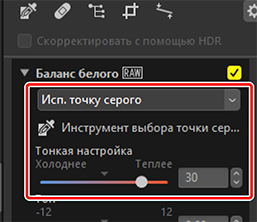Инструмент «Баланс белого»
Настройте баланс белого. Обратите внимание, что этот инструмент доступен для снимков в формате RAW и объединенных снимков, сделанных со сдвигом пикселя.
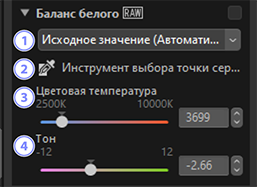
Меню «Баланс белого»
- Выберите настройку баланса белого.
[Инструмент выбора точки серого]
- Щелкните в любом месте снимка для настройки баланса белого так, чтобы выбранный пиксель приобрел нейтральный серый цвет.
[Цветовая температура]
- Выберите цветовую температуру.
[Тон]
- Выберите более низкие значения для уменьшения зеленого и увеличения пурпурного, более высокие значения для противоположного эффекта.
Инструмент выбора точки серого
Используя инструмент выбора точки серого, вы можете щелкнуть в любом месте изображения, чтобы настроить баланс белого так, чтобы выбранный пиксель приобрел нейтральный (белый или серый) цвет. Цветовые блики можно устранить одним щелчком мыши.
-
Активируйте (
 ) инструмент выбора точки серого. Вы также можете щелкнуть значок этого инструмента в верхней части панели «Корректировки».
) инструмент выбора точки серого. Вы также можете щелкнуть значок этого инструмента в верхней части панели «Корректировки».
-
Щелкните точку на изображении, цвет которой нужно сделать нейтральным. [Исп. точку серого] появится в меню баланса белого, и цвета на снимке будут отрегулированы. В этом примере, щелкнув по области, на которой снята белая стена, мы устранили синий цветовой блик. Вы можете изменять цвет снимка несколько раз, пока активен инструмент выбора точки серого. Вы также можете перетащить курсор на снимок, чтобы использовать среднее значение цвета для выбранной области.




-
Когда [Исп. точку серого] появляется в меню баланса белого, [Цветовая температура] изменяется на [Тонкая настройка], после чего баланс белого можно точно настроить с помощью ползунка.